1. 导航到Cognos。使用您的火狐体育的neid和密码登录。
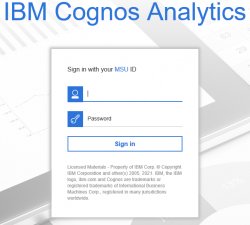
3. 进入Cognos后,我们建议用户查看IBM提供的“How-to videos”和“Accelerator catalog”火狐体育,以熟悉新特性和教程,特别是如果您将设计自己的报告。
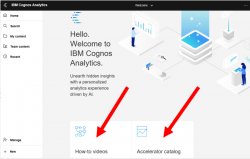
4. 有几种定位报告的方法。
- 从左上角火狐体育,点击(1)搜索图标和(2)类型以报告的名义。Cognos将列出满足搜索条件的所有对象。对象左边的图标表示它们是文件夹、报告还是其他对象。你可以用(3)保存按钮保存您经常使用的搜索。
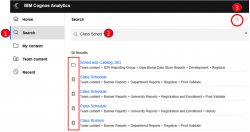
- 或从左上角火狐体育,点击团队的内容,然后选择横幅的报告.
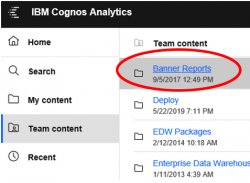
- 在横幅的报告文件夹中,报告按学院和学校,部门和注册/招生相关报告见大学报道.
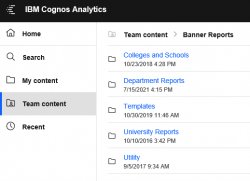
5. 在这个演示中,我们将运行“Class Schedule”。单击大学报告文件夹,然后选择注册和注册。
注意:在浏览Cognos文件夹时,将创建一条面包屑路径来显示文件夹层次结构。如果要转到上一个文件夹,请单击breadcrumb路径旁边的后退箭头,而不是浏览器的后退箭头。

6. 向下滚动或用户过滤器查找并选择“上课时间表”报告。
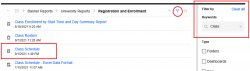
7. 许多报表都带有提示(例如“Class Schedule”),以便用户可以轻松地缩小报表的范围,只显示他们感兴趣的信息。注意:需要带有星号(*)的提示。
- 从旁边的下拉框中选择“秋季2021”学术期提示;选择“人文及社会科学”大学提示和“人类学”系提示。我们将不选择科目提示,因为它不是必需的,也因为我们希望我们的报告显示人类学系下的所有科目。
- 一旦选择了所有必需的值(1),特别是所需的提示符,单击(2)完成。
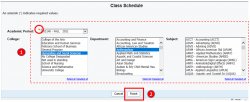
- 单击完成按钮后,将出现下面的消息,指示正在执行报告。您有几个接收报告的选项。您可以等待,直到报告完成运行,并显示在屏幕上或导出到其他预定义的格式(如Excel, PDF等)。
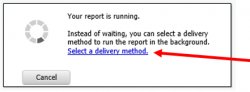
- 或者你可以点击“选择一种交付方式”超链接(上图箭头所示)将其保存在系统(1,2)中,以便稍后访问,甚至可以通过电子邮件(3)将报告发送给你。
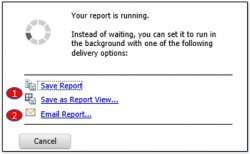
- 如果您单击Save Report或Save as Report View(这将允许您将其保存在您选择的位置并重命名它),消息框将关闭并返回到Home屏幕。一旦报告运行完成,您可以通过单击报告名称旁边的Ellipses(1)来查看输出,然后单击View Versions,您将看到保存的报告列表(3)。
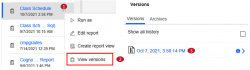
- 如果您选择让报表自己运行而不选择交付方法,那么它将显示为下图。
注意:如果报表跨越多个页面(如下面的示例所示),请使用屏幕左下角的导航控件来查看后续的报表页面。
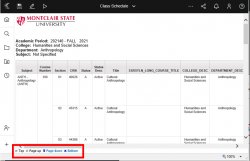
8. 如果您希望在浏览器之外以不同的格式导出报告,请单击Run as按钮。它将打开一个报告输出选项列表,如Excel, PDF等。
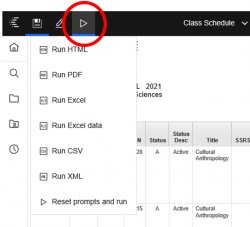
9. 例如,如果您选择Excel(通常是许多人熟悉的过滤体验的首选),报告将在Excel中运行,并提示您是否要打开或保存Excel。
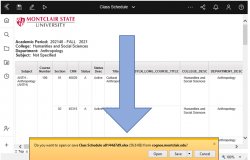
恭喜你!现在您已经运行了一个经过过滤的Cognos报告。提取报表数据后,必须以与MSU数据安全标准一致的方式处理它。*
注:作为提醒,家庭教育权利和隐私法案(FERPA)要求学生记录信息仅用于“合法的教育利益”,不得向火狐体育以外的任何第三方传播。
当您完成Cognos Reporting活动时,一定要记得注销。
